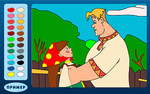Это цитата сообщения Дорифа Оригинальное сообщение
225 уроков по фотошопу
225 уроков по фотошопу
Это цитата сообщения принцеска_1 Оригинальное сообщение
уроки по ФШ, бродилка
 [показать]
[показать]
|
Это цитата сообщения Оленька_Коваленко Оригинальное сообщение
Мини-открытки "Царство цветов" - 2 часть
 [показать] [показать] |
 [показать] [показать] |
 [показать] [показать] |
 [показать] [показать] |
 [показать] [показать] |
 [показать] [показать] |
Это цитата сообщения Лариса_Гурьянова Оригинальное сообщение
Работа разных программ
Работа разных программ
Серия сообщений "Работа программ":
Часть 1 - Программа XARA 3D6
Часть 2 - Программа Nature IllusionStudio 3.41
Часть 3 - Программа photoscape 3.5
Часть 4 - ПРОГРАММА Magic Particles
Это цитата сообщения Pannamusic Оригинальное сообщение
Урок для тех, кто еще не знает как сделать создание скриншотов
|
Урок для тех, кто
Создание скриншотов(для новичков в компьютерной азбуке) В программе Mazilla Firefok Что такое скриншот (screenshot) Скриншот (screenshot) - снимок экрана, картинка, которая точно отображает то, что показывает ваш монитор в конкретный момент времени. Нажмите клавишу Print screen (верхний правый угол клавиатуры) - и в память компьютера будет занесен скриншот - картинка текущего состояния экрана.  [600x200] [600x200] |
 [показать]
[показать]Это цитата сообщения EFACHKA Оригинальное сообщение
Раскраски по мотивам мультфильмов
|
Это цитата сообщения pasigut Оригинальное сообщение
Tint Guide 13.11.12 RePack
Коллекция состоит из 8 перепакованных графических программ от Tint Guide. При помощи этой сборки Вы сможете без труда улучшить качество Ваших цифровых фотографий. Каждая из программ, входящих в сборку, имеет демонстрационные примеры, справку на русском языке.
Это цитата сообщения Flash_Magic Оригинальное сообщение
ОТКРЫТКИ С ПОЖЕЛАНИЯМИ в ПНГ + код
ОТКРЫТКИ С ПОЖЕЛАНИЯМИ НА ВСЕ СЛУЧАИ.
 [600x513]
[600x513] [250x70]
[250x70]Это цитата сообщения MissKcu Оригинальное сообщение
3D Album 3.32 Русская версия
Серия сообщений "Фото-слайд шоу":
Часть 1 - слайд-шоу
Часть 2 - СлайдШоу
...
Часть 21 - AnvSoft Photo Flash Maker Platinum v5.45
Часть 22 - 3D-Album
Часть 23 - 3D Album 3.32 Русская версия
Это цитата сообщения La-Perla_Margarita Оригинальное сообщение
Информеры обратного отсчета для всех предстоящих праздников.
| ||||||||||||||
Это цитата сообщения Novichok56 Оригинальное сообщение
МОИ НОВОГОДНИЕ КОММЕНТЫ ДЛЯ ВАС 2! + КОД
 [500x350]
[500x350] [показать]
[показать]Это цитата сообщения Логово_Белой_Волчицы Оригинальное сообщение
Новогодние поздравления в год Змеи
 [700x116]
[700x116] [401x540]
[401x540] [476x570]
[476x570] [490x495]
[490x495]Это цитата сообщения soft_steel Оригинальное сообщение
Анимированные картинки с кодами.Зима.
 [240x320] [240x320] |  [240x320] [240x320] |  [240x320] [240x320] |  [240x320] [240x320] |  [239x320] [239x320] |  [240x320] [240x320] |
Это цитата сообщения MANGIANA Оригинальное сообщение
ФОТОМОНТАЖ (Замена лица на изображении в Adobe Photoshop CS5)

 [500x93]
[500x93]
Серия сообщений "Фотомонтаж":
Часть 1 - Дневник MANGIANA
Часть 2 - Мне бы стать сейчас...
...
Часть 15 - Онлайн-сервис Caption.iT (фотомонтаж + коллажи + надпись на изображении)
Часть 16 - Онлайн сервис FACEinHOLE.com
Часть 17 - ФОТОМОНТАЖ (Замена лица на изображении в Adobe Photoshop CS5)
Серия сообщений "Инструменты Adobe Photoshop":
Часть 1 - Урок Photoshop. Отттенок градиентом.
Часть 2 - Делаем коллаж "Нежность"
...
Часть 14 - Изучаем новое в ФШ CS5 (Новые кисти; Создание панорамы - 2 видеоурока)
Часть 15 - ОЖИВЛЯЕМ ВОДОПАДЫ. УРОК PHOTOSHOP.
Часть 16 - ФОТОМОНТАЖ (Замена лица на изображении в Adobe Photoshop CS5)
Это цитата сообщения Феврония52 Оригинальное сообщение
Урок для тех, кто еще не знает как сделать скриншот
Это цитата сообщения Mademoiselle_Viv Оригинальное сообщение
Вкладки в фотошопе
При переходе с версии фотошопа CS3 на CS4 или CS5 многие пользователи испытывают затруднения в работе в фотошопе из-за того, что при открытии нескольких фотографий они располагаются в виде вкладок, а в версии CS3 они располагались в отдельных окнах, из-за чего многие испытывают определённый дискомфорт. В этом практическом совете будет показано, как можно вернуться к привычному виду фотографий, открытых в фотошопе. Так как вернуть вкладки в фотошопе в привычное состояние?
Вот так выглядят фотографии, открытые в фотошопе в виде вкладок. Чтобы активизировать одну из них необходимо щёлкнуть по ней или нажимать сочетание клавиш Ctrl+Tab для перемещения между ними.
Давайте сделаем так, чтобы вернуться к привычному виду. Зайдём в "Редактирование - Установки - Интерфейс".
Снимем галочки "Открыть документы во вкладках" и "Включить закрепление окон незакреплённых документов". Изменения вступят в силу без перезагрузки фотошопа.
Теперь если открыть фотографии в фотошопе, то мы увидим привычные окна.

Рассмотрим такой случай - фотографии открыты во вкладках, но Вам надо на короткий период открыть их в отдельных окнах. В верхней части программы находим кнопочку "Упорядочить документы", щёлкаем по чёрной стрелочке, расположенной на этой кнопке и в раскрывшемся списке выберем пункт "Свободно перемещать все окна".
После выбора этого пункта фото расположатся в виде отдельных окон. Мне кажется, совет про вкладки в фотошопе Вам понравится, и Вы будете применять их в своей практической деятельности.